Hoe / Cartridges vervangen
Een lege cartridge vervangen
 Het bedieningspaneel van de printer gebruiken
Het bedieningspaneel van de printer gebruiken
 De Status Monitor gebruiken
De Status Monitor gebruiken
U kunt een cartridge vervangen met behulp van het bedieningspaneel van de printer of het hulpprogramma Status Monitor. Instructies voor het vervangen van cartridges krijgt u hierna.
 |
Waarschuwing:
|
 | -
Houd cartridges buiten het bereik van kinderen. Zorg ervoor dat kinderen niet uit de cartridges drinken of op een andere wijze in aanraking komen met de cartridges.
|
 | -
Wees voorzichtig met gebruikte cartridges. Er kan inkt rond de inkttoevoer kleven. Als u inkt op uw huid morst, wast u de plek grondig met water en zeep. Als u inkt in uw ogen krijgt, moet u deze onmiddellijk spoelen met water. Raadpleeg onmiddellijk een arts als u ondanks grondig spoelen problemen krijgt met uw ogen of nog steeds ongemak ondervindt.
|
 |
Let op:
|
 | -
EPSON raadt het gebruik van originele EPSON-cartridges aan. Andere producten die niet door EPSON zijn vervaardigd kunnen leiden tot beschadiging van de printer die niet onder de garantie van EPSON valt.
|
 | -
Laat de oude cartridge in de printer zitten tot u een nieuwe hebt aangeschaft; anders kan de inkt in de spuitkanaaltjes van de inktkop opdrogen.
|
 | -
Probeer de cartridges niet bij te vullen.
|
 |
Opmerking:
|
 | -
Als een van de cartridges leeg is, kunt u geen afdrukken meer maken, ook niet wanneer de andere cartridge nog inkt bevat. Vervang de lege cartridge voordat u gaat afdrukken.
|
 | -
Naast de inkt die wordt verbruikt tijdens het afdrukken van documenten, wordt er ook inkt verbruikt tijdens het reinigen van de inktkop en tijdens de zelfreinigingsprocedure die wordt uitgevoerd wanneer de printer wordt aangezet en tijdens het laden van de inkt wanneer een nieuwe cartridge in de printer wordt geplaatst.
|
Raadpleeg Bij het hanteren van de cartridges voor meer informatie over cartridges.
Het bedieningspaneel van de printer gebruiken
De lampjes op de printer waarschuwen u wanneer u een nieuwe cartridge dient aan te schaffen en wanneer een cartridge aan vervanging toe is.
In onderstaande tabel staan de verschillende statuslampjes met de benodigde actie.
|
Lampjes
|
Actie
|
|

|
Schaf een nieuwe zwarte cartridge (T013) of kleurencartridge (T014) aan.
|
|

|
Vervang de lege zwarte cartridge of kleurencartridge.
|
Controleer in EPSON Status Monitor 3 (voor Windows) of EPSON StatusMonitor (voor Macintosh) welke cartridge leeg is.
Ga als volgt te werk om een cartridge te vervangen met behulp van de onderhoudsknop  voor vervanging van de cartridge.
voor vervanging van de cartridge.
 |
Controleer of de printer aanstaat. Het Aan-/uit-lampje  moet continu branden en mag niet knipperen. moet continu branden en mag niet knipperen.
|
 |
Open de printerkap.
|
 |
Druk op de onderhoudsknop  . De printkop gaat naar de positie waar de cartridge kan worden vervangen (het midden), het Aan-/uit-lampje . De printkop gaat naar de positie waar de cartridge kan worden vervangen (het midden), het Aan-/uit-lampje  begint te knipperen en het Fout-lampje begint te knipperen en het Fout-lampje  begint te knipperen of gaat branden. Wanneer beide cartridges leeg zijn, gaat de printkop eerst naar de positie voor het vervangen van de zwarte cartridge. Nadat u de zwarte cartridge hebt vervangen, drukt u opnieuw op de onderhoudsknop begint te knipperen of gaat branden. Wanneer beide cartridges leeg zijn, gaat de printkop eerst naar de positie voor het vervangen van de zwarte cartridge. Nadat u de zwarte cartridge hebt vervangen, drukt u opnieuw op de onderhoudsknop  om de kleurencartridge in de juiste positie te brengen. om de kleurencartridge in de juiste positie te brengen.
|

 |  |
Let op:
|
 |  | -
Verplaats de printkop niet met de hand. Hierdoor kan de printer worden beschadigd. Gebruik altijd de onderhoudsknop
 om de printkop te verplaatsen. om de printkop te verplaatsen.
|
 |  | -
Let er bij het vervangen van de cartridges op dat u de cartridgesensor niet aanraakt (zie afb.)
|
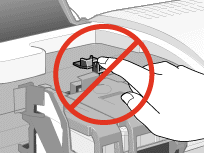
 |
Open de cartridgeklem, haal de cartridge uit de printer en gooi hem weg. Houd hierbij rekening met de plaatselijke milieuvoorschriften. Bewaar de gebruikte cartridge niet en probeer hem niet bij te vullen.
|
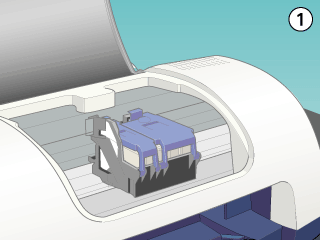
 |  |
Waarschuwing:
|
 |  |
Als u inkt op uw handen krijgt, moet u deze grondig wassen met water en zeep. Als u inkt in uw ogen krijgt, moet u deze onmiddellijk spoelen met water. Raadpleeg onmiddellijk een arts als u ondanks grondig spoelen problemen krijgt met uw ogen of nog steeds ongemak ondervindt.
|
 |
Neem de nieuwe cartridge uit de verpakking. Verwijder vervolgens alleen de gele beschermstrook van de cartridge.
|
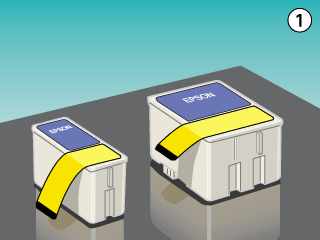
 |  |
Let op:
|
 |  | -
Verwijder de gele beschermstrook voordat u de cartridge installeert; anders wordt de cartridge onbruikbaar en kunt u niet afdrukken.
|
 |  | -
Indien u een cartridge hebt geïnstalleerd zonder de gele beschermstrook te hebben verwijderd, dient u de cartridge te verwijderen en een nieuwe te installeren. Maak de nieuwe cartridge gebruiksklaar door de gele beschermstrook te verwijderen en installeer de cartridge vervolgens in de printer.
|
 |  | -
Laat het blauwe gedeelte van de beschermstrook op de bovenzijde van de cartridge zitten; anders kan de printkop verstopt raken en onbruikbaar worden.
|
 |  | -
De beschermstrook aan de onderzijde van de cartridge mag niet worden verwijderd, omdat de cartridge anders gaat lekken.
|
 |
Plaats de cartridge in de cartridgehouder. Druk hierbij niet al te hard op de cartridge.
|
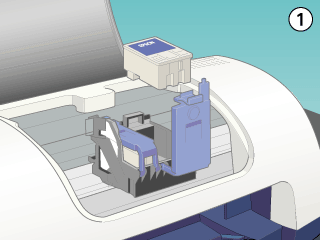
 |
Duw de cartridgeklem terug op zijn plaats. Als u beide cartridges vervangt, drukt u op de onderhoudsknop  om de kleurencartridge in de juiste positie te brengen en de cartridge te vervangen zoals hiervoor beschreven. om de kleurencartridge in de juiste positie te brengen en de cartridge te vervangen zoals hiervoor beschreven.
|
 |  |
Let op:
|
 |  |
Nadat u een cartridge uit de printer hebt verwijderd, dient u onmiddellijk een nieuwe te installeren. Indien er geen cartridge is geïnstalleerd, kan de printkop uitdrogen en onbruikbaar worden.
|
 |
Sluit de printerkap zodra u de cartridges hebt vervangen.
|
 |
Druk op de onderhoudsknop  . De printkop verplaatst zich en het inkttoevoersysteem wordt geladen. Dit duurt ongeveer dertig seconden. Zodra het inkttoevoersysteem is geladen, verplaatst de printkop zich naar zijn uitgangspositie, houdt het Aan-/uit-lampje . De printkop verplaatst zich en het inkttoevoersysteem wordt geladen. Dit duurt ongeveer dertig seconden. Zodra het inkttoevoersysteem is geladen, verplaatst de printkop zich naar zijn uitgangspositie, houdt het Aan-/uit-lampje  op met knipperen en gaat het Fout-lampje op met knipperen en gaat het Fout-lampje  uit. uit.
|

 |  |
Let op:
|
 |  |
Het Aan-/uit-lampje  blijft knipperen tijdens het laden van de inkt. Zet de printer nooit uit terwijl dit lampje knippert. Het inkttoevoersysteem wordt dan niet volledig geladen. blijft knipperen tijdens het laden van de inkt. Zet de printer nooit uit terwijl dit lampje knippert. Het inkttoevoersysteem wordt dan niet volledig geladen.
|
 |
Sluit de printerkap.
|

[Boven]
De Status Monitor gebruiken
Met behulp van EPSON Status Monitor 3 (voor Windows) of EPSON StatusMonitor (voor Macintosh) kunt u vanaf uw computer controleren hoeveel inkt er nog rest en op het scherm instructies weergeven voor het vervangen van een lege of bijna lege cartridge.
Wanneer een cartridge bijna of volledig leeg is, klikt u in het venster EPSON Status Monitor op de knop Hoe. Volg de instructies op het scherm om de cartridge te vervangen.
Voor meer informatie over EPSON Status Monitor raadpleegt u EPSON Status Monitor 3 gebruiken bij gebruik van Windows of EPSON StatusMonitor gebruiken bij gebruik van Macintosh.

[Boven]
 Het bedieningspaneel van de printer gebruiken
Het bedieningspaneel van de printer gebruiken De Status Monitor gebruiken
De Status Monitor gebruikenHet bedieningspaneel van de printer gebruiken
De Status Monitor gebruiken





 voor vervanging van de cartridge.
voor vervanging van de cartridge.

 moet continu branden en mag niet knipperen.
moet continu branden en mag niet knipperen.


 . De printkop gaat naar de positie waar de cartridge kan worden vervangen (het midden), het Aan-/uit-lampje
. De printkop gaat naar de positie waar de cartridge kan worden vervangen (het midden), het Aan-/uit-lampje  begint te knipperen en het Fout-lampje
begint te knipperen en het Fout-lampje  begint te knipperen of gaat branden. Wanneer beide cartridges leeg zijn, gaat de printkop eerst naar de positie voor het vervangen van de zwarte cartridge. Nadat u de zwarte cartridge hebt vervangen, drukt u opnieuw op de onderhoudsknop
begint te knipperen of gaat branden. Wanneer beide cartridges leeg zijn, gaat de printkop eerst naar de positie voor het vervangen van de zwarte cartridge. Nadat u de zwarte cartridge hebt vervangen, drukt u opnieuw op de onderhoudsknop  om de kleurencartridge in de juiste positie te brengen.
om de kleurencartridge in de juiste positie te brengen.


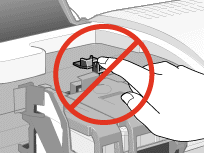

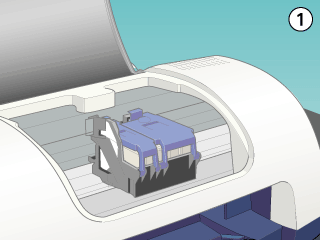


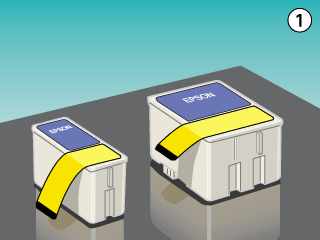


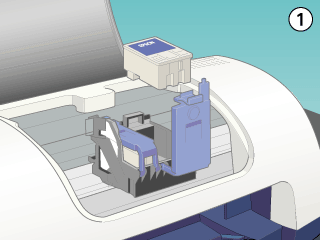

 om de kleurencartridge in de juiste positie te brengen en de cartridge te vervangen zoals hiervoor beschreven.
om de kleurencartridge in de juiste positie te brengen en de cartridge te vervangen zoals hiervoor beschreven.



 . De printkop verplaatst zich en het inkttoevoersysteem wordt geladen. Dit duurt ongeveer dertig seconden. Zodra het inkttoevoersysteem is geladen, verplaatst de printkop zich naar zijn uitgangspositie, houdt het Aan-/uit-lampje
. De printkop verplaatst zich en het inkttoevoersysteem wordt geladen. Dit duurt ongeveer dertig seconden. Zodra het inkttoevoersysteem is geladen, verplaatst de printkop zich naar zijn uitgangspositie, houdt het Aan-/uit-lampje  op met knipperen en gaat het Fout-lampje
op met knipperen en gaat het Fout-lampje  uit.
uit.


 blijft knipperen tijdens het laden van de inkt. Zet de printer nooit uit terwijl dit lampje knippert. Het inkttoevoersysteem wordt dan niet volledig geladen.
blijft knipperen tijdens het laden van de inkt. Zet de printer nooit uit terwijl dit lampje knippert. Het inkttoevoersysteem wordt dan niet volledig geladen.


